
Van még a beillesztés adatokat táblázatok, mint egyszerűen behelyezi átmásolt értékeket máshol. Google Táblázatok ajánlatok több beillesztési lehetőségek. Ezekkel, akkor másold be képletek, feltételes formázás, és több, amellett, hogy értékeket.
Access Paste Special Google Táblázatok
Emlékeztetőül, akkor másolja az adatokat Google lapok Néhány egyszerű módon. Ha nem, akkor majd hozzáférést Paste Special.
Adatok másolása:
- Kattintson a jobb gombbal a sejt (ek) és válassza ki a „Copy” a helyi menüben.
- Jelölje ki a sejt (ek), és kattintson szerkesztése & gt; Másolás a menüben.
- Nyomja meg a Ctrl + C Windows vagy a Command + C Mac.
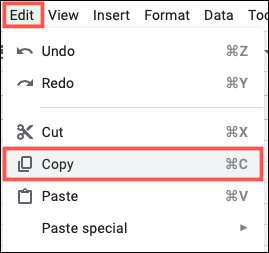
Hogy nyissa Paste Special:
- Kattintson a jobb gombbal a sejt (ek), és mozgassa a Paste Special a helyi menüben. Válassza ki a beillesztés opciót a legördülő menüből ki.
- Jelölje ki a sejt (ek), és megy szerkesztése & gt; Irányított beillesztés a menüben. Válassza ki a beillesztés opciót a legördülő menüből ki.
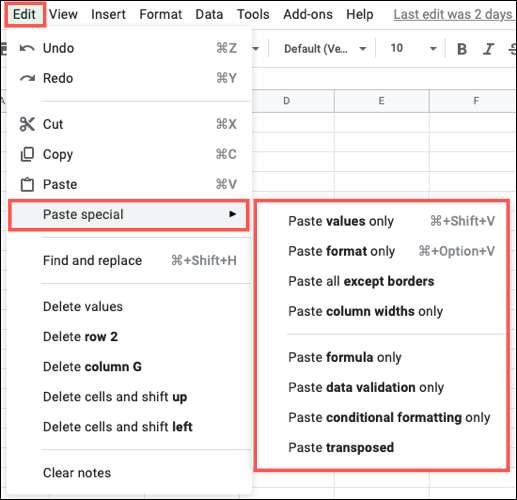
Paste Special Lehetőségek Google Táblázatok
Míg néhány paszta speciális beállítások a Google Táblázatok tűnik elég világos, mások viszont nem. Attól függetlenül, hogy az adatok másolása, képletek, vagy a formázás, fontos tudni, hogy a helyes beillesztés lehetőséget, hogy válasszon.
Nézzük meg mind a nyolc beillesztési lehetőségek jelenleg rendelkezésre álló, és mit csinálnak.
Csak értékek beillesztése
Azt lehet gondolni Csak értékek beillesztése, mint a sima szöveges illessze érdemes használni a Microsoft Excel. Ez a művelet bemásolja csak a szöveges formázás nélkül . Ha az adatok másolásakor tartalmaz egy képlet, Csak értékek beillesztése bemásolja csak a képlet eredményét.

Csak formátum beillesztése
Ha ez nem a kívánt adatokat illeszteni, de a formázás helyett, Csak formátum beillesztése a kívánt műveletet. Ez egy alternatíva a Formátum másolása eszköz, mert ez nem fogja megváltoztatni olyan adatokat és Csak illessze formázás .

Paste Minden Kivéve Borders
Lehet, hogy az adatokat határok, képletek, és egyéb formázás. Paste Minden Kivéve Határok pontosan mi a neve is mutatja. Ez bemásolja amire másolni beleértve az adatok vagy a formázás kivéve cellaszegélyek. Ez az opció segít elkerülni formázásával a határok, ha az adatok áthelyezése körül.

Paste oszlopszélességek Csak
Ha hosszú időt vesz igénybe méretű oszlopokat Google Táblázatok a pontos méretek akarsz, akkor lehet, hogy készítsen ezen méretek máshol a lapot. A Paste oszlopok szélességben Csak, minden, ami beilleszthető a kiválasztott sejtek szélessége az oszlopok és semmi mást.
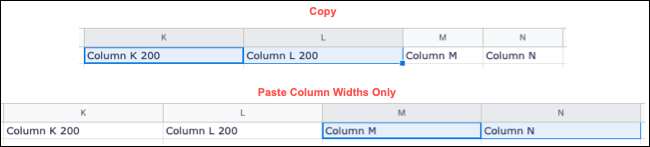
Paste Formula Csak
Ennek az ellenkezője a Csak értékek beillesztése, ahol mindig csak az eredmény egy képlet, másolás, beillesztés Formula ténylegesen csak bemásolja a képlet. Jó példa erre használatra beillesztés opció hozzáadása során összesen a sorok vagy oszlopok. Egyszerűen másolja a képletet a maradék sejteket.
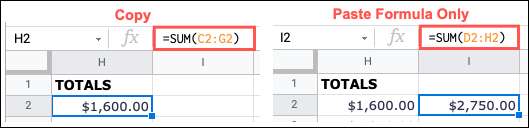
Jegyzet: Amikor beillesztés képletek, a cellahivatkozások kell automatikusan beállítja az új helyükre a lapot.
Paste Adatok ellenőrzése csak
Adatérvényesítési Google Táblázatok tarthatjuk a helytelen adatokat nem lépett be a lapot. Tehát, ha létrehoz egy adat érvényességi szabály, akkor beillesztés Adatok ellenőrzése Csak másolás és beillesztés, hogy ugyanaz a szabály további sejteket a lapon. Semmi más nem illeszti de az adatok érvényesítését.

Paszta csak feltételes formázás
A Google lapjaiban feltételes formázással meg tudod csinálni a dolgokat Jelölje ki az üres lapokat vagy hibákat és Alkalmazza a szín skálákat az értékek alapján . Ha létrehoz egy feltételes formázás szabály, hogy az alkalmazni kívánt egyéb területein a lemez, másolja és illessze be a Paste Feltételes formázás csak. Semmi más nem fog beilleszteni, de a feltételes formázás.

Átültetett beillesztés
Az utolsó, és sok leginkább a paszta speciális lehetőségek az átültetett beillesztés. Ezzel a funkcióval másolhatja a sejteket egy oszlopban, és illessze be őket egy sorba, vagy fordítva. Lényegében lehetővé teszi, hogy Egy oszlop átalakítása egy sorba vagy sor egy oszlopba.
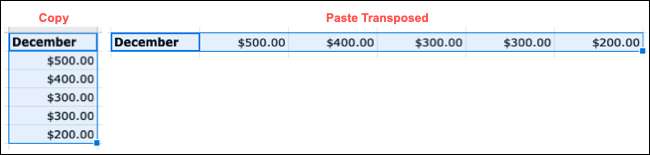
Amikor beírja az adatokat egy táblázatba, akkor bármi, ami felgyorsíthatja a feladatot. Tehát a következő alkalommal, amikor másolni és beilleszteni és beilleszteni, adatokat, képleteket vagy formázásokat, emlékezzen be a Google lapokban található speciális lehetőségekre.







